كيفية استخدام Google Analytics 4 مع WooCommerce: دليل شامل
نشرت: 2024-08-23يعتمد أصحاب متاجر WooCommerce على بيانات الموقع لاتخاذ قرارات مهمة بشأن تكوين متجرهم وعروض المنتجات وجهود التسويق والمزيد.
يوفر دمج Google Analytics مع WooCommerce رؤى قوية في هذه المجالات، مما يساعد مالكي المواقع على تحسين أداء متجرهم.
على الرغم من أن Google Analytics كان يمثل حلاً قيمًا لمتاجر WooCommerce لسنوات، فقد قدم إطلاق Google Analytics 4 (GA4) ميزات وإمكانيات متقدمة، مما يسمح لأصحاب متاجر WooCommerce بفهم سلوك العملاء بشكل أفضل، وتتبع أنشطة التجارة الإلكترونية، وتحسين مسارات المبيعات.
سيرشدك الدليل التالي خلال الخطوات اللازمة لإضافة Google Analytics بسلاسة إلى متجر WooCommerce الخاص بك، وإعداد التتبع التفصيلي، والاستفادة من بياناتك لاتخاذ القرارات الإستراتيجية وتنمية أعمالك بفعالية.
إليك ما سنغطيه:
ما هو جوجل أناليتكس؟
يعد Google Analytics أداة قوية ومجانية من Google تسمح لأصحاب مواقع الويب بتتبع وتحليل حركة المرور على مواقعهم. فهو يوفر رؤى حول سلوك المستخدم، والتركيبة السكانية، وقنوات الاكتساب، من بين مقاييس أخرى.
تشمل الميزات الرئيسية لبرنامج Google Analytics ما يلي:
- تحليل حركة المرور : فهم المكان الذي يأتي منه زوار موقعك، سواء كانوا يأتون من محركات البحث أو الشبكات الاجتماعية أو الزيارات المباشرة.
- سلوك المستخدم : تتبع كيفية تنقل المستخدمين عبر موقعك، بما في ذلك الصفحات التي يزورونها، ومدة بقائهم، وتفاعلاتهم مع عناصر الموقع.
- التركيبة السكانية والاهتمامات : احصل على معلومات حول العمر والجنس والاهتمامات والمواقع الجغرافية لمستخدميك.
- قنوات الاكتساب : تحديد القنوات الأكثر فعالية لجذب الزوار، سواء من خلال البحث العضوي، أو الإعلانات المدفوعة، أو وسائل التواصل الاجتماعي، أو حملات البريد الإلكتروني.
- تتبع التحويل : قم بقياس مدى نجاح أهدافك وغاياتك، مثل المبيعات والاشتراكات والتنزيلات والإجراءات الرئيسية الأخرى.
- البيانات في الوقت الفعلي: راقب نشاط المستخدم على موقعك في الوقت الفعلي، وهو أمر مفيد لفهم التأثيرات المباشرة للحملات التسويقية أو تحديثات المحتوى.
- التقارير ولوحات المعلومات المخصصة : قم بإنشاء تقارير ولوحات معلومات مخصصة للتركيز على المقاييس الأكثر أهمية لشركتك.
باستخدام Google Analytics، يمكن لأصحاب متاجر التجارة الإلكترونية اتخاذ قرارات تعتمد على البيانات لتحسين تجربة المستخدم وتحسين استراتيجيات التسويق. وهذا يمكّنهم من تخصيص الموارد بشكل أكثر فعالية وتحقيق عائد أفضل على الاستثمار (ROI).

فوائد دمج Google Analytics مع WooCommerce
يؤدي دمج Google Analytics مع WooCommerce إلى تمكين أصحاب المتاجر من تتبع البيانات الخاصة بالتجارة الإلكترونية والحصول على رؤى شاملة حول أداء متجرهم عبر الإنترنت. يوفر هذا التكامل العديد من الفوائد الرئيسية:
أداء المنتج
مراقبة مبيعات وأداء المنتجات الفردية، بما في ذلك العناصر الأكثر مبيعًا والمنتجات ذات الأداء الضعيف وفئات المنتجات. وهذا يساعد في إدارة المخزون وتحديد المنتجات الشعبية.
ومن خلال فهم المنتجات التي تحقق الإيرادات، يمكن لأصحاب المتاجر اتخاذ قرارات مستنيرة بشأن مستويات المخزون واستراتيجيات التسعير والجهود الترويجية.
اتجاهات المبيعات
تتبع اتجاهات المبيعات الإجمالية مع مرور الوقت، بما في ذلك الأنماط اليومية والأسبوعية والشهرية والموسمية. تعتبر هذه المعلومات ضرورية للتنبؤ والتخطيط للعروض الترويجية أو أحداث المبيعات.
يتيح التعرف على هذه الأنماط لأصحاب المتاجر الاستفادة من فترات ذروة التسوق وتوقع فترات بطيئة لوضع الاستراتيجيات بشكل فعال.
نقاط النزول
حدد المكان الذي يتخلى فيه العملاء المحتملون عن عربات التسوق الخاصة بهم أو يغادرون الموقع. يتيح فهم نقاط التسليم هذه لأصحاب المتاجر تحسين عملية الدفع وتقليل معدلات التخلي عن عربة التسوق.
يمكن إجراء تحسينات لتبسيط التنقل وتحسين تجربة المستخدم وزيادة معدلات التحويل في نهاية المطاف.
مصادر المرور
اكتشف مصدر حركة المرور الخاصة بك، سواء كان ذلك بحثًا عضويًا، أو إعلانات مدفوعة، أو وسائل التواصل الاجتماعي، أو حملات البريد الإلكتروني، أو مواقع الإحالة. تساعد هذه الرؤية في تحسين استراتيجيات التسويق للتركيز على القنوات الأكثر فعالية.
ومن خلال معرفة القنوات التي تجذب أكبر عدد من الزيارات والتحويلات، يمكن استهداف جهود التسويق بشكل أفضل وأكثر فعالية من حيث التكلفة.
طول الجلسة وتفاعل المستخدم
قم بقياس مدة بقاء المستخدمين على موقعك ومستوى تفاعلهم مع المحتوى الخاص بك. غالبًا ما تشير فترات الجلسة ومستويات التفاعل الأعلى إلى تجربة تسوق أكثر إقناعًا وسهولة في الاستخدام.
من المرجح أن يقوم المستخدمون المشاركون بالتحويل، لذا فإن فهم سلوكهم يمكن أن يساعد في تحسين تصميم الموقع ومحتواه.
إجراءات سلة التسوق وسلوك الخروج
تتبع الإجراءات داخل عربة التسوق، مثل إضافة العناصر أو إزالتها، ومراقبة عملية الدفع بأكملها. ويساعد هذا في تحديد أي نقاط احتكاك قد تمنع المستخدمين من إكمال عملية الشراء.
يمكن أن يؤدي تبسيط عملية الدفع إلى تحسين تجربة المستخدم بشكل كبير وزيادة احتمالية إتمام المعاملات.
معدلات التحويل
احسب النسبة المئوية للزوار الذين أكملوا عملية الشراء. وهذا يوفر صورة واضحة عن مدى فعالية المتجر في تحويل الزوار إلى عملاء.
تعتبر مقاييس معدل التحويل حاسمة لتقييم نجاح جهود التسويق وتصميم مواقع الويب. تعكس معدلات التحويل الأعلى موقعًا مُحسّنًا جيدًا يلبي احتياجات المستخدمين وتوقعاتهم.
بالإضافة إلى ذلك، يمكن لأصحاب متاجر WooCommerce استخدام Google Analytics لتحديد متوسط قيمة الطلب (AOV)، وتقدير القيمة الدائمة للعميل (CLV)، والاستفادة من تتبع التجارة الإلكترونية المحسن للحصول على تقارير مفصلة عن مرات ظهور المنتج، والنقرات، وسلوك الخروج.
من خلال دمج Google Analytics مع WooCommerce، يمكن لأصحاب المتاجر إطلاق العنان للرؤى المستندة إلى البيانات لتعزيز المبيعات وتحديد نقاط القوة والضعف، وفي النهاية دفع نمو الأعمال.
الاختلافات بين Universal Google Analytics وGA4
قبل 1 تموز (يوليو) 2024، كان مصطلح "Google Analytics" يشير إلى Universal Google Analytics (UA)، الذي كان قيد الاستخدام لأكثر من عقد من الزمن وكان يوفر نظامًا أساسيًا قويًا لتتبع مواقع الويب وسلوك المستخدم.
منذ ذلك الحين، أغلقت Google رسميًا جميع حسابات Universal Google Analytics وانتقلت إلى Google Analytics 4 (GA4). وقد ترك هذا التحول بعض المستخدمين يتساءلون عن الاختلافات الرئيسية بين الإصدارين وما يعنيه التغيير لقدراتهم التحليلية.
كيف يعمل "إحصاءات Google" 4؟
يستخدم "إحصاءات Google" 4 الذكاء الاصطناعي التنبؤي (المعروف أيضًا باسم المقاييس التنبؤية) ومجموعات القنوات لجمع البيانات. وهذا يمكّن "إحصاءات Google" 4 من إعطاء الأولوية للملاءمة في جمع البيانات، وهو أمر بالغ الأهمية لأي موقع ومفيد بشكل خاص لتتبع التجارة الإلكترونية. ثم يقوم بتصنيف البيانات حسب مصدرها وتقديمها في لوحة تحكم حسابك في Google Analytics.
عند إضافة مصادر بيانات إلى موقع على "إحصاءات Google" 4، من المهم ملاحظة أنه على الرغم من تركيز Universal Analytics على الأمان، فإن "إحصاءات Google" 4 تركز بشكل أكبر على خصوصية المستخدم. Unline UA، الذي يعتمد على النتائج (مثل نتائج تتبع الصفحة أو نتائج تتبع الأحداث)، يجمع GA4 البيانات من مواقع الويب والتطبيقات باستخدام معرف القياس والتعلم الآلي.
أجرت Google العديد من التحسينات المهمة من خلال تقديم GA4، وقد حددنا بعضًا من أهمها أدناه.
نموذج البيانات
في حين أن UA يستخدم نموذجًا يستند إلى الجلسة والذي يتتبع البيانات بشكل أساسي من خلال مشاهدات الصفحة والجلسات والأحداث، يستخدم "إحصاءات Google" 4 نموذج بيانات يستند إلى الأحداث. وهذا يعني أن كل تفاعل، بدءًا من مشاهدات الصفحة إلى المعاملات إلى تفاعلات الصفحة، يتم تتبعه كحدث فريد. يسمح هذا التحول باتباع نهج أكثر تفصيلاً ومرونة لجمع البيانات وتحليلها، مما يوفر رؤى أعمق حول سلوك المستخدم.
تتبع المستخدم
ركزت UA على تتبع جلسات المستخدم ومرات مشاهدة الصفحة باستخدام ملفات تعريف الارتباط، والتي قد تكون محدودة بعوامل مثل إعدادات المتصفح ومخاوف الخصوصية. في المقابل، يركز "إحصاءات Google" 4 على المستخدمين الفرديين وتفاعلاتهم عبر أجهزة أو منصات متعددة. تتيح إمكانية التتبع عبر الأجهزة هذه فهمًا أكثر شمولاً لرحلات المستخدم وسلوكياته، مما يحسن دقة بيانات المستخدم.
تتبع التجارة الإلكترونية
يتضمن "إحصاءات Google 4" تتبعًا مدمجًا لأحداث التجارة الإلكترونية، مما يُسهّل تتبع الأحداث المهمة مثل view_item وadd_to_cart وbegin_checkout والشراء. يعد تتبع الأحداث التفصيلي هذا ضروريًا لمواقع WooCommerce لفهم رحلة العميل ومسار التحويل. يساعد تتبع التجارة الإلكترونية المحسّن أصحاب المتاجر على تحديد الخطوات في عملية الشراء التي قد تحتاج إلى تحسين.
إعداد التقارير والتحليل
تطلب UA من المستخدمين إنشاء تقارير محددة مسبقًا بخيارات تخصيص محدودة. وفي المقابل، يوفر "إحصاءات Google" 4 مزيدًا من المرونة لإعداد التقارير المتقدمة والمخصصة. يمكن للمستخدمين إنشاء تقارير مخصصة تركز على نقاط بيانات ومقاييس محددة ذات صلة باحتياجات أعمالهم. يتيح هذا التخصيص الحصول على رؤى أكثر دقة وقابلة للتنفيذ.
التتبع عبر الأنظمة الأساسية
ركزت UA في المقام الأول على تتبع موقع الويب، مما يجعل من الصعب تتبع سلوك العملاء عبر نقاط الاتصال المختلفة مثل تطبيقات الهاتف المحمول والمنصات الرقمية الأخرى. تم تصميم "إحصاءات Google" 4 خصيصًا لتوفير رؤية موحدة أكثر لتفاعلات المستخدم عبر نقاط الاتصال المختلفة. تعد إمكانية التتبع عبر الأنظمة الأساسية أمرًا بالغ الأهمية لأصحاب متاجر WooCommerce الذين يتطلعون إلى فهم رحلة العميل الكاملة في بيئة اليوم متعددة الأجهزة.
التعلم الآلي
لقد عزز GA4 قدرات التعلم الآلي والتنبؤ بشكل كبير مقارنة بـ UA. يمكن لهذه الميزات المتقدمة إنشاء رؤى ومقاييس تنبؤية تلقائيًا، مثل الإيرادات المحتملة من شرائح مستخدمين محددة أو احتمال قيام المستخدمين بإجراء عملية شراء. يساعد التعلم الآلي في GA4 الأنشطة التجارية على اتخاذ قرارات أكثر استنارة بناءً على التحليلات التنبؤية.
الخصوصية والامتثال
مع تزايد المخاوف بشأن خصوصية البيانات والامتثال التنظيمي، يوفر Google Analytics 4 ضوابط أكثر قوة للخصوصية، مما يسمح للأنشطة التجارية بإدارة موافقة المستخدم وسياسات الاحتفاظ بالبيانات بشكل أفضل. يضمن هذا التركيز على الخصوصية أن تظل الشركات متوافقة مع لوائح مثل القانون العام لحماية البيانات (GDPR) وقانون خصوصية المستهلك في كاليفورنيا (CCPA).
يمثل الانتقال من UA إلى GA4 ترقية كبيرة من حيث الوظائف. توفر إمكانات GA4 المتقدمة للشركات أداة تحليلية أكثر قوة ومرونة يمكنها استخدامها للحصول على رؤى أعمق حول سلوك المستخدمين، وتحسين استراتيجياتهم التسويقية، وزيادة المبيعات.
ويؤكد هذا التحول على أهمية التكيف مع التقنيات المتطورة للبقاء في الطليعة في المشهد الرقمي التنافسي.
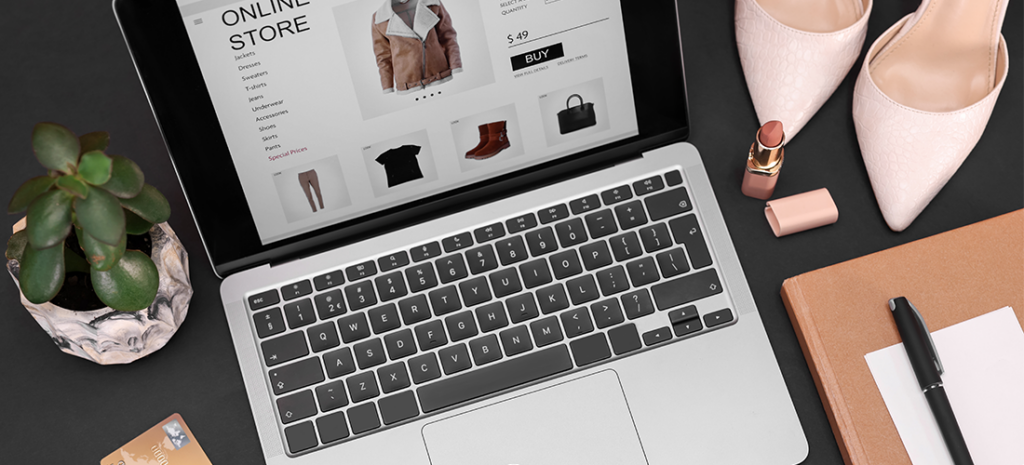
الإعداد خطوة بخطوة لـ Google Analytics وWooCommerce
يعد إعداد Google Analytics مع WooCommerce عملية واضحة نسبيًا يمكن أن تسفر عن رؤى لا تقدر بثمن حول متجر التجارة الإلكترونية الخاص بك.
باتباع هذه الخطوات، ستتمكن من تتبع وتحليل المقاييس الرئيسية، مما يساعدك على اتخاذ قرارات مستنيرة لتحسين متجرك وزيادة الإيرادات.
الخطوة 1: إنشاء حساب Google Analytics
لبدء دمج WooCommerce Google Analytics، ابدأ بزيارة موقع Google Analytics الإلكتروني والاشتراك للحصول على حساب مجاني.

انقر على أيقونة ترس المسؤول في أسفل يسار الصفحة. ثم، في عمود الخاصية، انقر فوق إنشاء خاصية.
اتبع بقية المطالبات لإعداد موقعك الجديد، وتأكد من تحديد الويب كنظام أساسي لك.
إذا كان لديك بالفعل حساب Google Analytics، فقم بتسجيل الدخول وانتقل إلى الخطوة التالية.
الخطوة 2: إنشاء معرف القياس
بمجرد إعداد حسابك في Google Analytics، انتقل إلى لوحة تحكم المشرف، وانقر على تدفقات البيانات، وانسخ معرف القياس الخاص بك.
معرف القياس الخاص بك هو المعرف الفريد الذي يتيح التتبع على موقع الويب الخاص بك أو تطبيق الهاتف المحمول.
الخطوة 3: أضف معرف القياس إلى WooCommerce Google Analytics
افتح لوحة تحكم WordPress الخاصة بك وانتقل إلى قسم WooCommerce. انقر فوق الإعدادات > التكامل > Google Analytics. هناك، سترى حقلاً يسمى معرف تتبع Google Analytics. الصق معرف القياس في هذا الحقل واحفظ تغييراتك.
يمكنك أيضًا تشغيل خيارات التتبع المختلفة في هذا القسم. يمكنك تحديد خيارات مثل تتبع الأخطاء 404، والإضافة إلى أحداث سلة التسوق، واستخدام إسناد الارتباط المحسن.
ستحتاج إلى التأكد من تحديد خيار تمكين التجارة الإلكترونية المحسنة حتى تتمكن من تتبع الأحداث المهمة، بما في ذلك عدد المرات التي تمت فيها إضافة منتجاتك إلى سلة التسوق.
الخطوة 4: عرض تقرير شراء التجارة الإلكترونية في Google Analytics 4
يمكنك الآن التوجه إلى analytics.google.com والتحقق من حالة نجاح تجارتك الإلكترونية من خلال الانتقال إلى تحقيق الدخل > مشتريات التجارة الإلكترونية.
سيعرض تقرير مشتريات التجارة الإلكترونية تقريرًا تفصيليًا مُعد مسبقًا يتضمن:
- إجمالي الإيرادات: إجمالي الإيرادات الناتجة عن معاملات التجارة الإلكترونية الخاصة بك.
- إجمالي المشتريات: عدد المشتريات المكتملة.
- العناصر المشتراة: كمية العناصر المشتراة.
- إيرادات السلعة: الإيرادات الناتجة عن العناصر الفردية المباعة.
- مشاهدات العنصر: عدد مرات عرض العنصر.
- الإضافة إلى عربة التسوق: عدد مرات إضافة العناصر إلى عربة التسوق.
يمكنك تخصيص التقرير عن طريق إضافة المقاييس والأبعاد أو إزالتها. انقر على أيقونة القلم الرصاص (زر التخصيص) لتعديل التقرير.
سيسمح لك هذا الإعداد بمراقبة مؤشرات الأداء الرئيسية مثل الإيرادات وأنماط الشراء وتفاعلات العملاء مع منتجاتك.
مع وجود نقاط البيانات القيمة هذه في متناول يدك، يمكنك اتخاذ قرارات تعتمد على البيانات، وتحسين رضا العملاء، ودفع النمو في نهاية المطاف.

الميزات المتقدمة لبرنامج Google Analytics لـ WooCommerce
بالإضافة إلى ما سبق، يوفر لك دمج Google Analytics مع متجر WooCommerce الخاص بك إمكانية الوصول إلى العديد من الميزات المتقدمة.
فيما يلي بعض أهم الميزات التي يمكنك إعدادها للحصول على رؤى أعمق حول أداء متجر WooCommerce الخاص بك.
تتبع محسّن للتجارة الإلكترونية في Google Analytics 4
يقدم تتبع التجارة الإلكترونية المحسّن في Google Analytics 4 رؤى تفصيلية حول سلوك تسوق العملاء والأداء العام للمتجر عبر الإنترنت.
بالنسبة لأصحاب متجر WooCommerce، فإنه يوفر رؤية شاملة لتفاعلات العملاء، بما في ذلك معلومات تفصيلية عن رحلة العميل مثل مرات ظهور المنتج، والنقرات، وطرق عرض التفاصيل، وإجراءات الإضافة إلى سلة التسوق، وخطوات الدفع.
لإعداد تتبع التجارة الإلكترونية المحسّنة، اتبع الخطوات التالية:
- انتقل إلى المسؤول > تدفقات البيانات > الويب > القياس المحسن وتأكد من تمكين القياس المحسن.
- تأكد من تتبع أحداث التجارة الإلكترونية ذات الصلة مثل view_item وadd_to_cart وbegin_checkout والشراء. وقد يتطلب هذا تهيئة موقع WooCommerce لإرسال هذه الأحداث إلى "إحصاءات Google" 4.
تتبع الأحداث والتحويلات في Google Analytics 4
يعد تحديد الأهداف أمرًا حيويًا لنمو النشاط التجاري ونجاحه، ويمكن أن يساعد "إحصاءات Google" 4 في قياس مدى نجاح موقعك في تحقيق أهدافك.
يمكن لأصحاب المتاجر إعداد تتبع لأحداث التجارة الإلكترونية، بما في ذلك أحداث الإيرادات، وأحداث إكمال الطلب، وأحداث إنشاء العملاء المحتملين لمراقبة نجاح جهودهم عبر الإنترنت.
اتبع هذه الخطوات لإعداد تتبع الأحداث في GA4 باستخدام برنامج إدارة العلامات من Google (GTM):
- إذا لم تكن قد قمت بذلك بالفعل، فقم بتثبيت Google Tag Manager (GTM) على موقع WooCommerce الخاص بك. تتيح لك GTM إدارة العلامات وإعداد تتبع الأحداث دون تعديل كود موقعك مباشرة.
- في GTM، قم بإنشاء علامة جديدة.
- اختر تكوين العلامة وحدد Google Analytics: تكوين GA4
- أدخل رقم تعريف قياس "إحصاءات Google" 4 (الموجود في "إحصاءات Google" 4 ضمن المشرف > مصادر البيانات).
- اضبط المشغل على كافة الصفحات.
- حفظ ونشر العلامة.
يمكنك الآن استخدام Google Tag Manager وGA4 لتتبع أحداث التجارة الإلكترونية القياسية من خلال اتباع الخطوات التالية.
- استخدم GTM لإعداد العلامات لأحداث التجارة الإلكترونية القياسية مثل view_item، وadd_to_cart، و begin_checkout، و buy. في هذا المثال، سنفترض أن المستخدم يريد تتبع add_to_cart.
- أنشئ علامة جديدة في GTM.
- اختر تكوين العلامة وحدد Google Analytics: حدث GA4.
- أدخل "add_to_cart" كاسم للحدث.
- قم بتعيين المعلمات حسب الحاجة (على سبيل المثال، معرف العنصر، اسم العنصر، فئة العنصر، القيمة).
- اضبط المشغل للتشغيل عند النقر فوق الزر "أضف إلى سلة التسوق".
- حفظ ونشر العلامة.
تحقق من عمل تتبع الأحداث باستخدام GA4 DebugView (الموجود في خاصية GA4 ضمن التهيئة > DebugView) للتحقق من أنه يتم تتبع الأحداث بشكل صحيح.
يمكنك أيضًا استخدام وضع المعاينة الخاص بـ GTM لاختبار علاماتك قبل نشرها.
ومع التغيير من UA إلى "إحصاءات Google" 4، تم استبدال "أهداف الإحالات الناجحة" التقليدية بـ "أحداث الإحالات الناجحة". يمكنك وضع علامة على أي نوع من الأحداث التي تختارها كتحويل.
لإعداد حدث إحالة ناجحة جديد في "إحصاءات Google" 4، اتبع الخطوات التالية:
- في موقعك على "إحصاءات Google" 4، انتقل إلى القائمة اليمنى وانقر على "تهيئة".
- حدد الأحداث.
- ابحث عن الحدث الذي تريد وضع علامة عليه كتحويل (على سبيل المثال، الشراء).
- قم بتبديل المفتاح لوضع علامة على الحدث كتحويل.
إذا كان الحدث الذي تريد وضع علامة عليه كتحويل غير موجود بعد، فيمكنك إنشاء حدث مخصص.
- في قسم الأحداث، انقر على إنشاء حدث.
- حدد الحدث المخصص بناءً على الشروط (على سبيل المثال، حدث يتم إطلاقه عندما يكمل المستخدمون إجراءً محددًا، مثل عرض منتج موصى به).
- بمجرد إنشاء الحدث المخصص، ارجع إلى قسم الأحداث واستخدم الخطوات المذكورة أعلاه لوضع علامة عليه كتحويل.
تصور مسار التحويل وتقسيم الجمهور في Google Analytics 4
من خلال الاهتمام الشديد برحلات الدفع الخاصة بعملائك، يمكنك معرفة الأماكن التي يتخلى فيها العملاء عن عملية الشراء وضبط متجرك لتشجيع المستخدمين على إجراء عملية شراء.
لإعداد مسار تحويل المبيعات ، اتبع الخطوات التالية:
- في القائمة اليمنى، انقر فوق "استكشاف" لفتح قسم "الاستكشافات".
- انقر على معرض النماذج واختر استكشاف مسار التحويل.
- حدد خطوات مسار التحويل الخاص بك.
- في إعداد استكشاف مسار التحويل، حدد خطوات مسار التحويل. على سبيل المثال:
- الخطوة 1: عرض المنتج (اسم الحدث: view_item)
- الخطوة 2: إضافة إلى سلة التسوق (اسم الحدث: add_to_cart)
- الخطوة 3: بدء الدفع (اسم الحدث: begin_checkout)
- الخطوة 4: الشراء (اسم الحدث: الشراء)
- قم بتكوين كل خطوة عن طريق تحديد الحدث المقابل.
- اضبط إعدادات مسار التحويل حسب الحاجة، مثل جعل المسار مفتوحًا أو مغلقًا. يسمح مسار التحويل المفتوح للمستخدمين بالدخول في أي خطوة، بينما يتطلب مسار التحويل المغلق منهم اتباع التسلسل المحدد.
- بمجرد إعداد مسار التحويل، يمكنك تحليل عمليات انسحاب المستخدمين بين الخطوات ومعدلات التحويل والمقاييس المهمة الأخرى لتحديد مكان انسحاب المستخدمين حتى تتمكن من تحسين عملية التحويل.
لإعداد جمهور جديد في "إحصاءات Google" 4 ، اتبع الخطوات التالية:
- انقر فوق "تكوين" في القائمة اليمنى.
- حدد الجماهير.
- انقر على جمهور جديد لبدء إنشاء شريحة جديدة.
- يمكنك إما استخدام قوالب محددة مسبقًا أو إنشاء جمهور مخصص من البداية.
- قم بإعداد الشروط لجمهورك.
- على سبيل المثال، قد ترغب في إنشاء جمهور من المستخدمين الذين أضافوا عناصر إلى سلة التسوق ولكنهم لم يكملوا عملية الشراء:
- الشرط 1: الحدث = add_to_cart
- الشرط 2: الحدث ≠ الشراء
- يمكنك إضافة شروط وتسلسلات متعددة لتحسين الجمهور بشكل أكبر.
- تتيح لك مشغلات الجمهور تشغيل حدث عندما ينضم المستخدمون إلى الجمهور. قم بإعداد مشغل إذا كنت تريد تتبع وقت دخول المستخدمين إلى شريحة الجمهور أو خروجهم منها.
- أعط جمهورك اسمًا وصفيًا واحفظه.
سيكون جمهورك الجديد متاحًا الآن للتحليل والاستخدام في التقارير، وكذلك لإنشاء حملات مستهدفة في إعلانات Google.
المكونات الإضافية لاستخدام "إحصاءات Google" 4 مع WooCommerce
على الرغم من أن المكونات الإضافية ليست مطلوبة لاستخدام GA4 مع WooCommerce، إلا أن هناك الكثير من المكونات الإضافية التي يمكنك استخدامها لتحقيق أقصى استفادة من تقارير البيانات في Google Analytics.
وهنا عدد قليل من الأكثر شعبية.
تحليلات جوجل لـ WooCommerce
يعمل هذا المكون الإضافي، الذي أنشأته WooCommerce لمستخدمي WooCommerce، على تبسيط عملية إعداد GA4 مع WooCommerce ويساعد في تتبع أحداث التجارة الإلكترونية.
وهو يوفر تكاملاً سلسًا بين WooCommerce وGA4 ويدعم علامة الموقع العالمية (GA4) وتتبع أحداث التجارة الإلكترونية.
المكوّن الإضافي المحسّن لـ Google Analytics للتجارة الإلكترونية لـ WooCommerce
يوفر هذا المكون الإضافي إمكانات تتبع متقدمة وتكاملًا سلسًا مع GA4.
تتضمن الميزات الرئيسية تتبعًا تفصيليًا للتجارة الإلكترونية، والأبعاد والمقاييس المخصصة، وتجديد النشاط التسويقي الديناميكي، والتتبع في الوقت الفعلي.
HT Easy GA4 – البرنامج الإضافي لـ Google Analytics WordPress
يقدم هذا المكون الإضافي، الذي تم تطويره بواسطة HasThemes، تحليلات كاملة للموقع ببضع نقرات فقط.
تتضمن الميزات الرئيسية التتبع اليدوي والتلقائي للزائرين، وتقارير الفترة القياسية والمخصصة، وتكامل WooCommerce، وخيارات لاستبعاد أدوار مستخدم محددة من التتبع والتي يمكن أن تساعدك على تحسين أداء موقع الويب الخاص بك مباشرة من لوحة تحكم WordPress الخاصة بك.
المشكلات الشائعة ونصائح حول استكشاف الأخطاء وإصلاحها في Google Analytics 4 وWooCommerce
عند استخدام Google Analytics 4 (GA4) مع WooCommerce، قد يواجه المستخدمون مشكلات متنوعة يمكن أن تعيق التتبع الدقيق لبيانات التجارة الإلكترونية وإعداد التقارير عنها.
توضح هذه الأقسام المشكلات الشائعة وتقدم بعض النصائح حول استكشاف الأخطاء وإصلاحها لضمان التكامل السلس والأداء الأمثل.
معرف القياس لا يتتبع
إذا لم يتم تتبع البيانات، أو لم يتم عرض أي أحداث في "إحصاءات Google" 4، فاستخدم هذه النصائح لتحرّي الخلل وإصلاحه:
- التحقق من معرف القياس: تأكد من إدخال معرف القياس الصحيح في إعدادات WooCommerce.
- التحقق من التثبيت: تأكد من تثبيت مقتطف رمز GA4 أو المكون الإضافي بشكل صحيح على موقعك.
- استخدام Tag Assistant: استخدم ملحق Google Tag Assistant لمتصفح Chrome لتصحيح الأخطاء والتحقق من تنشيط علامات GA4 بشكل صحيح.
تناقضات البيانات بين WooCommerce وGA4
إذا كانت البيانات في تحليلات WooCommerce لا تتطابق مع تقارير GA4، فاستخدم هذه النصائح لتحرّي الخلل وإصلاحه:
- التأكد من تناسق المناطق الزمنية: تأكد من ضبط كل من WooCommerce وGA4 على المنطقة الزمنية نفسها.
- مراجعة الفلاتر: تحقق مما إذا كانت هناك أي فلاتر في "إحصاءات Google" 4 قد تستبعد بعض البيانات.
- التحقق من طبقة البيانات: تأكد من تكوين طبقة البيانات بشكل صحيح والتقاط جميع أحداث التجارة الإلكترونية الضرورية.
أحداث التجارة الإلكترونية المفقودة
إذا لم يتم تتبع بعض أحداث التجارة الإلكترونية (على سبيل المثال، add_to_cart، الشراء)، فاستخدم نصائح استكشاف الأخطاء وإصلاحها هذه:
- إعداد التجارة الإلكترونية المحسّنة: تأكد من تفعيل تتبع التجارة الإلكترونية المحسّنة في "إحصاءات Google" 4.
- معلمات الحدث: تحقق من إرسال معلمات الحدث الصحيحة مع كل إجراء للتجارة الإلكترونية.
- DebugView: استخدم DebugView في GA4 لمراقبة الأحداث وتصحيح الأخطاء في الوقت الفعلي.
المعاملات المكررة
إذا كان "إحصاءات Google" 4 يسجل معاملات مكررة، مما يؤدي إلى تضخيم بيانات الأرباح والمعاملات، فاستخدم النصائح التالية لتحديد المشاكل وحلّها:
- معرفات المعاملات: تأكد من أن كل معاملة لها معرف معاملة فريد لمنع التكرارات.
- صفحة تأكيد الطلب: تأكد من عدم تنشيط رمز التتبع أو الحدث على "إحصاءات Google" 4 عدة مرات في صفحة تأكيد الطلب.
أوقات التحميل بطيئة
إذا بدأ موقعك الإلكتروني على WooCommerce يواجه أوقات تحميل أبطأ بعد دمج "إحصاءات Google" 4، فاستخدم هذه النصائح لتحرّي الخلل وإصلاحه:
- التحميل غير المتزامن: تأكد من ضبط علامات "إحصاءات Google" 4 على التحميل بشكل غير متزامن لتقليل التأثير على أوقات تحميل الصفحة.
- تحسين إدارة العلامات: استخدم Google Tag Manager لإدارة وتحسين تحميل علامات التتبع المتعددة.
قضايا الخصوصية والامتثال
إذا كانت لديك مخاوف بشأن الامتثال للقانون العام لحماية البيانات (GDPR) أو قانون خصوصية المستهلك في كاليفورنيا (CCPA) أو لوائح الخصوصية الأخرى، فاستخدم نصائح استكشاف الأخطاء وإصلاحها هذه:
- موافقة ملفات تعريف الارتباط: قم بتنفيذ أداة إدارة موافقة ملفات تعريف الارتباط للحصول على موافقة المستخدم قبل التتبع.
- إخفاء هوية IP: يمكنك تفعيل إخفاء هوية IP في "إحصاءات Google" 4 للامتثال للوائح الخصوصية.
- الاحتفاظ بالبيانات: اضبط إعدادات الاحتفاظ بالبيانات المناسبة في GA4 للحد من مدة تخزين بيانات المستخدم.
من خلال معالجة هذه المشكلات الشائعة من خلال نصائح عملية لتحرّي الخلل وإصلاحه، يمكنك تحسين دقة وموثوقية تتبع بيانات التجارة الإلكترونية في "إحصاءات Google" 4، مما يؤدي إلى الحصول على إحصاءات أفضل واتخاذ قرارات تجارية أكثر استنارة.
نصائح إضافية
ستحتاج إلى تنفيذ بعض الأمور الأخرى للتأكد من أن مواقعك على "إحصاءات Google" 4 تجمع بيانات دقيقة من مواقعك الإلكترونية على WooCommerce.
تأكد من مراجعة إعداد GA4 بانتظام للتأكد من تتبع كل شيء بشكل صحيح وعدم تأثير أي تغييرات في إعدادات WooCommerce أو GA4 على جمع بياناتك.
بالنسبة للمشكلات المحددة التي قد لا يتم تناولها في أدلة استكشاف الأخطاء وإصلاحها العامة، يمكنك استخدام وثائق دعم Google وWooCommerce.
إذا كانت لا تزال هناك مشكلات تحتاج إلى حل، ففكر في الاستعانة بمتخصص لمعالجة المشكلات المستمرة أو المعقدة.
باتباع النصائح الواردة في هذا الدليل، يجب أن تكون قادرًا على تتبع جميع المعلومات المهمة التي تحتاجها لضمان تجارب رائعة للمتسوقين.
حطم أهداف متجر WooCommerce الخاصة بك باستخدام WP Engine
من خلال الاستفادة من ميزات التتبع وإعداد التقارير المتقدمة في GA4، يحصل أصحاب متاجر WooCommerce على رؤى شاملة حول سلوك العملاء وأداء المبيعات وفعالية التسويق.
نأمل أن يوضح هذا الدليل جميع الخطوات التي تحتاجها لإعداد "إحصاءات Google" 4 بشكل فعال وتمكين جمع البيانات بسلاسة للمقاييس الرئيسية مثل أداء المنتج ومعدلات التحويل ورحلات العملاء.
للحفاظ على عمل متجر WooCommerce الخاص بك بسلاسة أثناء تتبع نجاحك، تأكد من اختيار استضافة WooCommerce الخاصة بسرعة البرق باستخدام WP Engine!
